在lightroom;camera raw和photoshop里面都可以找到HSL,用来调整颜色。
颜色的属性
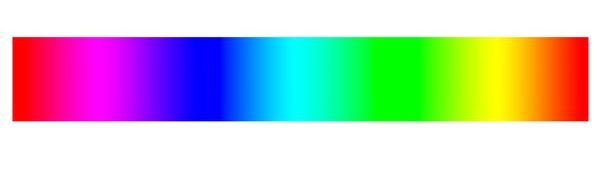
色相:色彩的相貌,非常好理解,红绿蓝青品黄等等这些颜色。
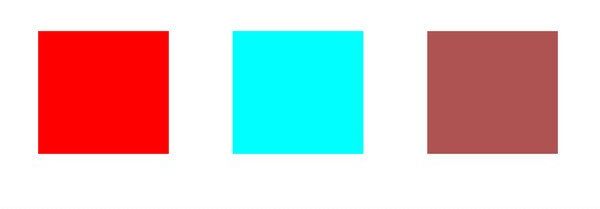
饱和度:色彩的纯度,某个颜色的饱和度,如果某个颜色中混入了其他的颜色,那这个颜色的饱和度就会降低,往纯红色里面加一些青色,红色的饱和度降低。
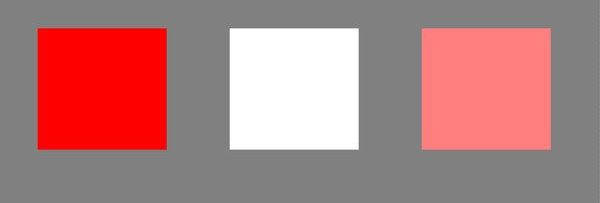
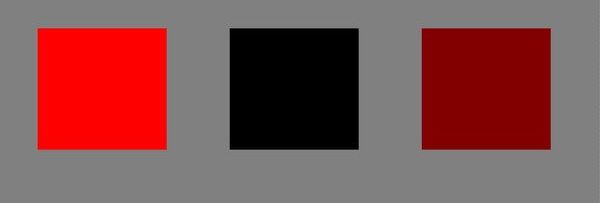
明度:某个颜色的明亮度,增加明度或降低明度可以理解为在原来的颜色上增加白色或者黑色,改变原来颜色的明度
HSL就是改变某个颜色的色相、饱和度、明度。
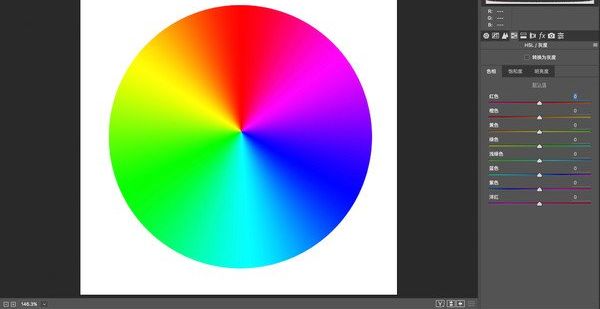
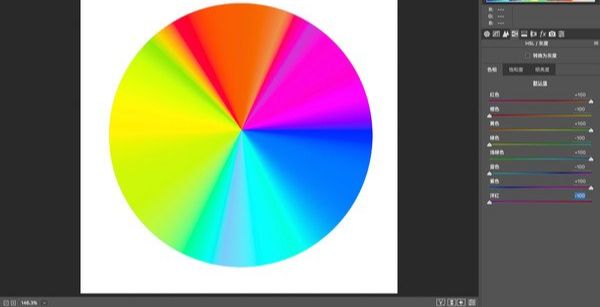
通过拖拽色相、饱和度、明度滑块,来调整颜色,色相的每个滑块,向左拖动是偏向滑块上面的颜色,向右拖动是偏向滑块下面的颜色,比如拖动黄色,向左拖动照片里面的黄色会偏向橙色,向右拖动照片里面的黄色会偏向绿色。



通过HSL的调整,加强黄色绿色饱和度和明度,降低蓝色饱和度和明度,突出花和草地,压暗天空,加强颜色的对比。


黑金风格的夜景后期处理,也是应用到HSL调整,来统一暗部的颜色,加强灯光和暗部的颜色对比。
还没人评论,快来抢沙发~